双显卡交火
怎么在BIOS设置双卡交火

怎么在BIOS设置双卡交火
怎么在BIOS设置双卡交火
一、安装显卡和驱动显卡,这个不说了,都很简单
二、BIOS中设置双卡交火
在系统及显卡驱动安装完毕后,重启系统,进入BIOS界面,进行交火前的相应设置。
1、显示设置
进入主板BIOS的Advanced选项下的.Graphics Configuration 子选项。
选择Primary Video Device项,将显示模式调整为IGD Video模式。
2、在Graphics Configuration选项下,打开Integrated Graphics选项,将该选项属性调整为Force。
3、在打开Force后,就可以看到共享显存调节选项,进行手动设置1G共享显存。
4、到BIOS内的UNIKA OCT页面,选择Memory Clock Mode 选项,将显存自动分配改为手动分配。
5、Memclock Value选项中,将内存频率调节为1866MHz。
保存BIOS信息并退出BIOS设置界面,双卡交火的BIOS设置就是这样,当然不同的ISO界面不同,选项也不同,但原理是一样的,希望大家举一反三的应用。
华硕碉堡机开启双显卡交火模式详尽教程

华硕碉堡机开启双显卡交火模式详尽教程近来,好多朋友都反映不会开启华硕超强台式机碉堡K30BF的双显卡交火模式,安装好驱动后并不能找到交火开启的选项。
为了帮大家解决这个难题,特意撰写了这份教程,希望能够帮助到大家,让大家的华硕超强台式机碉堡真正性能碉堡起来。
1.开机点击【DELETE】进入BIOS,点击【F7】进入高级模式2.选择【BOOT】-【CSM】,将【Launch CSM】设置为【Disable】(此步骤针对于预装Windows 8.1或自行通过UEFI安装的Windows 8/8.1)3.选择【Advanced】-【NB Configuration】,找到【IGFX Multi-Monitor】,将其设置为【Enable】,点击【F10】保存设置。
4、若您的机器通过非UEFI启动安装的Windows 7,则以上的第2步骤CSM则不需要关闭,只需开启第3步骤IGFX。
请注意,此时请确保第一启动项为硬盘启动,若不是也请设置为硬盘启动,以便进入操作系统。
(预装操作系统或通过UEFI安装的Windows 8/8.1不需要此操作,它的第一启动项为Windows Boot Manager)5、进入系统后,下载官网芯片组驱动(它包含了显卡驱动),下载地址为:/pub/ASUS/Desktop/a/Chipset/Chipset_AMD_Win7_81_VER80916 .zip下载后解压缩,并运行红框内的Setup程序。
6、此时在设备管理器中可以看到双显卡了,另外在AMD显卡控制中心中也可以看到对应信息7.在桌面空白处点击右键,打开“AMD Catalyst Control Center”,在首选项中选中高级视图。
8.在左侧选择“性能”选项,随后点击“启用 AMD Redeon Dual Graphics”至此,便完成了华硕超强台式机碉堡K30BF的双显卡交火开启工作。
那么开启双显卡交火后性能到底有多少提升呢?我们做了一个小测试,测试机型为华硕超强台式机碉堡K30BF A8标准版,测试环境为原厂Windows8.1,测试软件为Futuremark公司设计的3Dmark Vantage。
如何设置双显卡—最新经典双显卡交火配置

最新经典双显卡交火配置AGP PCI显卡要解决启动优先保证设备管理器里的显卡硬件无冲突、无感叹号设置AGP显卡与PCI显卡组合,安装好PCI显卡后,启动计算机进入系统“控制面板”-“系统”-“硬件”-“设备管理器”-“显示卡”如果显卡显示的是两块没有感叹号,那么就是正确的。
如果显卡设备上有黄色的感叹号那么就要按照以下的COMS设置来调整显卡的启动优先顺序来解决感叹号的冲突才能继续下面的第二步!重新启动计算机,开机按DEL或F2进入COMS设置(根据主板不同进入COMS的按键会不同,所以会有两个写在文章上)a. 在BIOS/CMOS页面的选项中,选择“Integrated Peripherals”下的”Init Display First”, 选择“PCI或AGP”b. 在 BIOS/CMOS页面选项中,选择“BIOS Features Setup” 下的“VGA Boot from”, 选择“AGP或其他”c. 在BIOS/CMOS页面选项中,选择“Integrated Peripherals”下的“Init Display First”, 再选择“Enabled或其他”以上的3种设置就是设置的显卡启动优先“三种选一种”(选一个你主板COMS设置上有对应的来设置),设置好了以后保存设置重新启动,第2块显卡启动显示开机信息,进入系统后第1块显卡显示系统。
那么您在看设备管理器中的显卡上就没有感叹号了!下面为两种显卡的设置图w3.集成显卡的硬件设置集成显卡设置(加上新显卡后,主板自动关闭集成显卡的在此设置)准确的设置请参考主板说明书大概是 ONBOARD VIDEO CARD 之类的选项把它设置成打开asus开启主板显卡选项设置video[ega/ vga]改为cga 80 “根据主板不完全相同,COMS设置只供大家参考”如果你的电脑没有pci优先相关选项,你就把原来的显卡禁用,只使用我们的pci显卡就可以了。
双显卡交火怎么设置?A卡和N卡混合交火教程
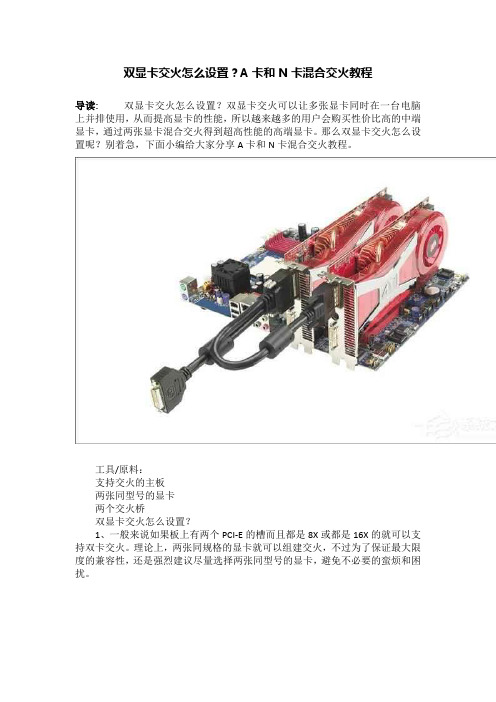
双显卡交火怎么设置?A卡和N卡混合交火教程导读:双显卡交火怎么设置?双显卡交火可以让多张显卡同时在一台电脑上并排使用,从而提高显卡的性能,所以越来越多的用户会购买性价比高的中端显卡,通过两张显卡混合交火得到超高性能的高端显卡。
那么双显卡交火怎么设置呢?别着急,下面小编给大家分享A卡和N卡混合交火教程。
工具/原料:支持交火的主板两张同型号的显卡两个交火桥双显卡交火怎么设置?1、一般来说如果板上有两个PCI-E的槽而且都是8X或都是16X的就可以支持双卡交火。
理论上,两张同规格的显卡就可以组建交火,不过为了保证最大限度的兼容性,还是强烈建议尽量选择两张同型号的显卡,避免不必要的蛮烦和困扰。
2、先准备两张同规格已经插在主板PCI-E槽的显卡,然后用显卡桥接桥连接两张卡的交火金手指。
3、理论上说,不连接交火金桥,通过PCI-E总线也是可以组建交火系统的,不过由于PCI-E总线速度相对较低,而且还要负责系统其它设备的数据传输,会影响交火后的运行效率,所以在中高端显卡上组建交火系统还要要连连接两个金手指才是最佳的方式。
4、另外值得注意的是,双卡交火系统组建后,显示器要连接在主卡的输出端上,否则无图像显示。
主卡就是靠近CPU一边的那张显卡,它将负责将两张显卡渲染的画面重新组合及最终输出的任务。
还有显卡上的辅助电源两张都需要插好5、显卡是A卡的话,更新最新驱动amd催化器,然后打开性能界面AMD CrossFireX界面,把启用AMD CrossFireX勾上,然后保存重启电脑6、需要注意的是,N卡交火桥跟A卡是有区别的,买的时候要看好是SLI 交火桥。
7、安装好显卡以后和SLI交火桥后进系统安装好驱到NVIDIA控制面板里的SLI配置界面,启用SLI勾上,然后保存重启电脑。
关于双显卡交火的设置教程就给大家分享到这里了,双显卡交火在性能上可以得到20%-100%的提升,想尝试的伙伴可以按照教程步骤进行操作。
显卡交火是什么意思
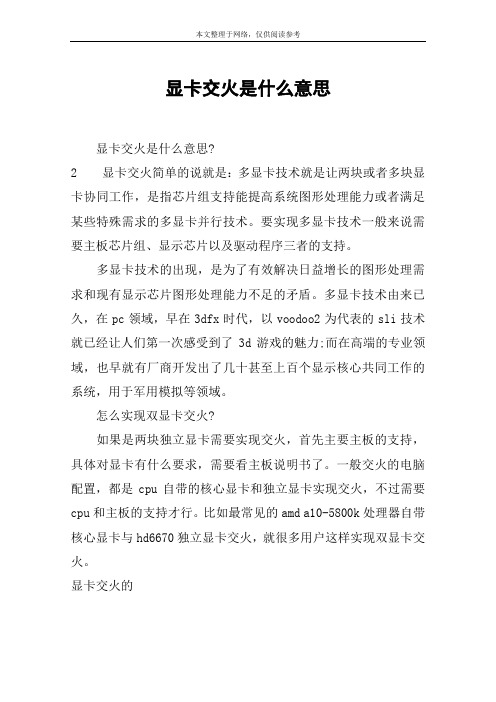
本文整理于网络,仅供阅读参考
显卡交火是什么意思
显卡交火是什么意思?
2 显卡交火简单的说就是:多显卡技术就是让两块或者多块显卡协同工作,是指芯片组支持能提高系统图形处理能力或者满足某些特殊需求的多显卡并行技术。
要实现多显卡技术一般来说需要主板芯片组、显示芯片以及驱动程序三者的支持。
多显卡技术的出现,是为了有效解决日益增长的图形处理需求和现有显示芯片图形处理能力不足的矛盾。
多显卡技术由来已久,在pc领域,早在3dfx时代,以voodoo2为代表的sli技术就已经让人们第一次感受到了3d游戏的魅力;而在高端的专业领域,也早就有厂商开发出了几十甚至上百个显示核心共同工作的系统,用于军用模拟等领域。
怎么实现双显卡交火?
如果是两块独立显卡需要实现交火,首先主要主板的支持,具体对显卡有什么要求,需要看主板说明书了。
一般交火的电脑配置,都是cpu自带的核心显卡和独立显卡实现交火,不过需要cpu和主板的支持才行。
比如最常见的amd a10-5800k处理器自带核心显卡与hd6670独立显卡交火,就很多用户这样实现双显卡交火。
显卡交火的。
双显卡如何交火

双显卡如何交火双显卡的交火(CrossFire)技术是由AMD开发的一种多显卡并行计算技术,旨在提高图形处理性能。
下面将介绍双显卡交火的原理和操作步骤。
首先,双显卡交火的原理是将两张或多张显卡同时运作,将计算工作分配给它们,并通过高速的数据通信实现并行计算,从而提高图形处理性能。
接下来,介绍双显卡交火的操作步骤:1.确认硬件条件:双显卡交火需要支持AMD CrossFire技术的显卡,同时主板也需要有支持交火技术的PCI-E插槽。
2.安装显卡:将两张支持交火技术的显卡插入主板的PCI-E插槽中,并连接上电源线和显示器线。
3.设置显卡:在操作系统中,安装正确的显卡驱动程序,并进行正确的显卡设置。
通常情况下,系统会自动识别到两张显卡,但有时需要手动设置。
4.开启交火模式:打开显卡驱动程序的控制面板,找到交火选项(通常位于性能或显示设置中),选择开启交火模式。
5.配置交火模式:根据实际需求,选择合适的交火模式。
一般有“AFR(交替帧渲染)”、“AFR友好模式”、“提供一致性模式”等选项,根据所运行的应用程序进行选择。
6.重启系统:完成以上步骤后,最好重新启动系统,以应用交火设置。
完成以上步骤后,双显卡交火技术就已经启用了。
在使用过程中,可以通过显卡驱动程序的控制面板进行监控和调整。
同时,在一些要求较高的3D游戏或图形处理软件中,性能提升会更为明显。
需要注意的是,双显卡交火也有一些限制和缺点。
首先,交火技术需要兼容的显卡,所以不能将不同型号或品牌的显卡进行交火。
其次,交火也需要一定的功耗和散热,所以合适的电源和散热系统也是必须的。
此外,在一些应用程序中,可能会出现兼容性问题或性能提升不明显的情况。
总之,双显卡交火技术可以显著提升图形处理性能,但在使用前需要确认硬件条件,并正确设置显卡驱动程序。
双显卡交火是什么意思
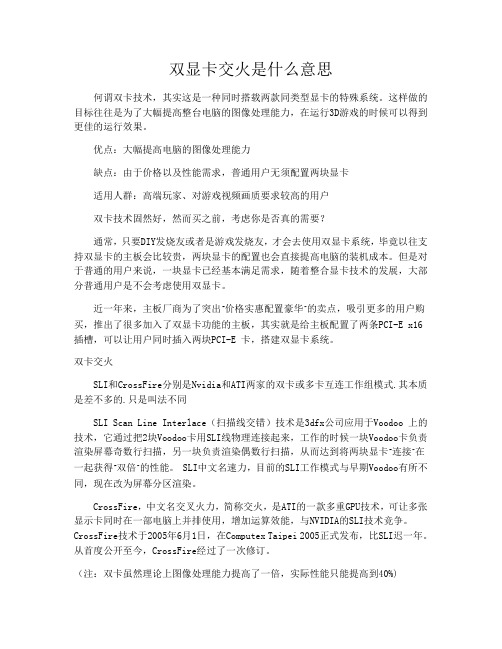
双显卡交火是什么意思何谓双卡技术,其实这是一种同时搭载两款同类型显卡的特殊系统。
这样做的目标往往是为了大幅提高整台电脑的图像处理能力,在运行3D游戏的时候可以得到更佳的运行效果。
优点:大幅提高电脑的图像处理能力缺点:由于价格以及性能需求,普通用户无须配置两块显卡适用人群:高端玩家、对游戏视频画质要求较高的用户双卡技术固然好,然而买之前,考虑你是否真的需要?通常,只要DIY发烧友或者是游戏发烧友,才会去使用双显卡系统,毕竟以往支持双显卡的主板会比较贵,两块显卡的配置也会直接提高电脑的装机成本。
但是对于普通的用户来说,一块显卡已经基本满足需求,随着整合显卡技术的发展,大部分普通用户是不会考虑使用双显卡。
近一年来,主板厂商为了突出“价格实惠配置豪华”的卖点,吸引更多的用户购买,推出了很多加入了双显卡功能的主板,其实就是给主板配置了两条PCI-E x16插槽,可以让用户同时插入两块PCI-E 卡,搭建双显卡系统。
双卡交火SLI和CrossFire分别是Nvidia和ATI两家的双卡或多卡互连工作组模式.其本质是差不多的.只是叫法不同SLI Scan Line Interlace(扫描线交错)技术是3dfx公司应用于Voodoo 上的技术,它通过把2块Voodoo卡用SLI线物理连接起来,工作的时候一块Voodoo卡负责渲染屏幕奇数行扫描,另一块负责渲染偶数行扫描,从而达到将两块显卡“连接”在一起获得“双倍”的性能。
SLI中文名速力,目前的SLI工作模式与早期Voodoo有所不同,现在改为屏幕分区渲染。
CrossFire,中文名交叉火力,简称交火,是ATI的一款多重GPU技术,可让多张显示卡同时在一部电脑上并排使用,增加运算效能,与NVIDIA的SLI技术竞争。
CrossFire技术于2005年6月1日,在Computex Taipei 2005正式发布,比SLI迟一年。
从首度公开至今,CrossFire经过了一次修订。
amd双显卡交火教程
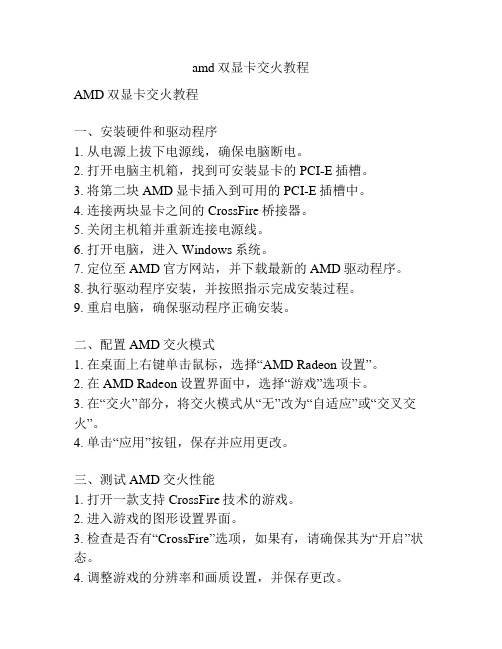
amd双显卡交火教程AMD双显卡交火教程一、安装硬件和驱动程序1. 从电源上拔下电源线,确保电脑断电。
2. 打开电脑主机箱,找到可安装显卡的PCI-E插槽。
3. 将第二块AMD显卡插入到可用的PCI-E插槽中。
4. 连接两块显卡之间的CrossFire桥接器。
5. 关闭主机箱并重新连接电源线。
6. 打开电脑,进入Windows系统。
7. 定位至AMD官方网站,并下载最新的AMD驱动程序。
8. 执行驱动程序安装,并按照指示完成安装过程。
9. 重启电脑,确保驱动程序正确安装。
二、配置AMD交火模式1. 在桌面上右键单击鼠标,选择“AMD Radeon设置”。
2. 在AMD Radeon设置界面中,选择“游戏”选项卡。
3. 在“交火”部分,将交火模式从“无”改为“自适应”或“交叉交火”。
4. 单击“应用”按钮,保存并应用更改。
三、测试AMD交火性能1. 打开一款支持CrossFire技术的游戏。
2. 进入游戏的图形设置界面。
3. 检查是否有“CrossFire”选项,如果有,请确保其为“开启”状态。
4. 调整游戏的分辨率和画质设置,并保存更改。
5. 开始游戏,并观察游戏性能。
6. 如果游戏运行流畅且图像质量正常,则表示AMD双显卡交火已成功激活。
注意事项:- 确保你的电源能够提供足够的电力支持两张显卡同时运行。
- 新的显卡可能需要安装额外的电源连接器。
- 在使用交火模式时,显卡的温度可能会提高,请确保电脑的散热系统正常工作。
- 如果遇到问题,可以尝试更新驱动程序或禁用交火功能来解决。
总结:通过上述步骤,你可以成功地配置和测试AMD双显卡交火模式。
这将使你的电脑在游戏中获得更好的图形性能和流畅度。
请确保按照说明进行操作,并谨慎对待硬件和驱动程序的安装过程。
- 1、下载文档前请自行甄别文档内容的完整性,平台不提供额外的编辑、内容补充、找答案等附加服务。
- 2、"仅部分预览"的文档,不可在线预览部分如存在完整性等问题,可反馈申请退款(可完整预览的文档不适用该条件!)。
- 3、如文档侵犯您的权益,请联系客服反馈,我们会尽快为您处理(人工客服工作时间:9:00-18:30)。
低成本高性能双显卡交火·A卡以下犯上手把手教你组交火系统A卡以下犯上手把手教你组交火系统
最近两年,多显卡并联技术的开发与进步,使得很多玩家都可以通过购买两张性价比更高的中端显卡,通过并联运算的方式,获得与昂贵高端显卡相同甚至超越的性能表现。
媒体上也频频有各种各样的PK测试,着重说明显卡并联带来的优势。
但大多数测试都偏重成绩的比拼,少有从基础的如何组建这样的显卡并联系统来入手,使得很多玩家看的云里雾里。
以ATI交火并联技术为例,虽然并不复杂,但如果有一篇详细的组建教程和测试对比的话,相信有兴趣打造交火的普通玩家也敢于去尝试。
交火系统至少需要在硬件方面做到三点:支持交火的主板、两张同型号的显卡、两个交火连接器。
目前对交火系统支持比较理想的平台还是AMD自己的7系列主板,虽然官方只在部分高端型号上开放了双卡甚至多卡交火技术,不过目前大部分770、780G主板也都由厂商开发出支持的版本销售,使用起来没什么区别,价格上还比较实惠。
双PCI-E 2.0 8X的速度也完全足够使用,不会造成传输瓶颈。
理论上,两张同规格的ATI显卡就可以组建交火,不过为了保证最大限度的兼容性,还是强烈建议尽量选择两张同型号的显卡,避免不必要的蛮烦和困扰。
以测试的这两张无极HD4830玩家限量版来说,型号和规格完全相同,最重要的是每张卡都具备两个交火金手指,可以在交火的时候进行双卡之间的高速信息传输,分配两张显卡的图形处理工作,达到提升性能的作用。
理论上说,不连接交火金桥,通过PCI-E总线也是可以组建交火系统的,不过由于P CI-E总线速度相对较低,而且还要负责系统其它设备的数据传输,会影响交火后的运行效率,所以在中高端ATI显卡上组建交火系统还要要连连接两个金手指才是最佳的方式。
最后的一步硬件设置就是将两个交火连接器安装到显卡上。
硬件系统到此就组建完毕了,当然一些小细节大家也不应该马虎,比如第二张显卡的6pin供电不要忘记接。
另外值得注意的是,双卡交火系统组建后,显示器要连接在主卡的输出端上,否则无图像显示。
主卡就是靠近CPU一边的那张显卡,它将负责将两张显卡渲染的画面重新组合及最终输出的任务。
驱动部分安装的是最新推出的催化剂9.3正式版,安装一切顺利,进入到显卡控制界面后发现交火功能已经自动开启,通过GPU-Z信息判断也确认了这一点,呵呵,比想象的轻松。
如果交火模式没有自动开启,在控制面板中将其开启即可。
3DMARK VANTAGE可以比较有效的反应DX10环境下显卡的性能,单卡模式下获得了P5700多分。
双卡模式下成绩猛然提升到了P9000多分,相当不错的成绩,这已经和高端的HD48 70(网购最低价288.0元)打平。
号称显卡杀手的《Crysis》测试中,选择了DX10模式的VeryHigh,并开启抗锯齿,最后平均成绩达到了33fps,过来30fps的大关,流畅程度相当理想,当然,画质更是出色。
对比单卡模式15fps左右的成绩,性能提升了100%以上,看来交火系统在实际游戏中的表现要比纯粹理论测试更好。
另一款大作《FarCry2》也没能逃脱被双HD4830彻底征服的命运。
开到1600×1200的分辨率,DX10模式下特效开到高,再开启4倍抗锯齿,这样的画面设定在单卡模式下也能获得30fps以上的成绩,算是流畅,不过换到双卡后直接跳跃到了50fps,最低都有34f ps,流畅度没话说,爽!
在具体的游戏测试中,由双敏无极HD4830玩家限量版所组建双卡交火系统已经取得了远比价格昂贵的HD4870高的性能表现,不失为一种更明智的提高性能的DIY方式,尤其是那些已经拥有了一款HD4000系列显卡的用户而言,这样的升级更实惠。
